আমাদের প্রয়োজনীয় প্রোগ্রামটি চালু করতে চাইলে আমরা আপনার সাথে কী করব? আমরা "স্টার্ট" মেনু লিখুন, অনুসন্ধান করুন এবং চালান। তবে এখানে অনেকগুলি প্রোগ্রাম রয়েছে এবং আমাদের প্রতিদিন দরকার কয়েকটি, ভাল, এক ডজন প্রয়োজন। একটি শর্টকাট (আইকন, আইকন) তৈরি করা ভবিষ্যতে প্রয়োজনীয় প্রোগ্রামগুলি সহ কাজের সুবিধার্থে করবে।
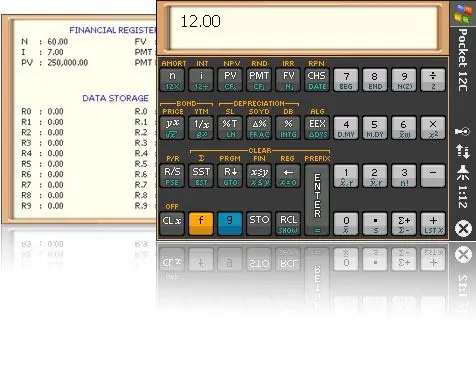
নির্দেশনা
ধাপ 1
আসুন একসাথে এটি করার চেষ্টা করুন। শুরু করার জন্য, আমাদের এখনও "স্টার্ট" মেনুতে যেতে হবে এবং আমাদের প্রয়োজনীয় প্রোগ্রামটি সন্ধান করতে হবে, উদাহরণস্বরূপ, "ক্যালকুলেটর"।
ধাপ ২
ডান ক্লিক করুন, এবং আপনি কয়েকটি কমান্ড সমন্বিত একটি ড্রপ-ডাউন মেনু দেখতে পাবেন, যার মধ্যে "প্রেরণ", "স্টার্ট প্যানেলে পিন" হবে।
ধাপ 3
পিন টু স্টার্ট কমান্ডটি চয়ন করে, আপনি নিশ্চিত করতে পারেন যে এই প্রোগ্রামটি সর্বদা সর্বাধিক ব্যবহৃত সেটে রয়েছে। তবে এটি নির্বাচন করতে আপনাকে এখনও "স্টার্ট" এ যেতে হবে। আমাদের নতুন পাঠানো উইন্ডোতে "ডেস্কটপ (একটি শর্টকাট তৈরি করুন)" নির্বাচন করুন "প্রেরণ" কমান্ডটিও নির্বাচন করা দরকার।
পদক্ষেপ 4
তবে আপনি যদি স্টার্ট বারে প্রোগ্রামটি না খুঁজে পান? আপনি আপনার হার্ড ডিস্কে একটি প্রোগ্রাম অনুসন্ধান করতে পারেন এবং তারপরে বর্ণিত পদ্ধতিটি ব্যবহার করে একটি ডেস্কটপ তৈরি করতে পারেন। আপনি বাম মাউস বোতামটি ক্লিক করে ধরে রাখতে পারেন এবং ডেস্কটপে শর্টকাটটি টেনে আনতে পারেন।
পদক্ষেপ 5
একবার আপনি আইকনটি তৈরি করতে সক্ষম হয়ে গেলে আপনি একটি সাধারণ ফোল্ডারের মতো নাম পরিবর্তন করতে পারেন। শর্টকাটে ডান ক্লিক করুন, "পুনর্নামকরণ" কমান্ডটি নির্বাচন করুন এবং তারপরে সাফ করা ক্ষেত্রটিতে একটি নতুন নাম লিখুন। মনে রাখবেন আপনি কেবল একটি শর্টকাটটির নাম পরিবর্তন করতে পারবেন; আপনি নিজেই প্রোগ্রামটির নাম পরিবর্তন করতে পারবেন না।






